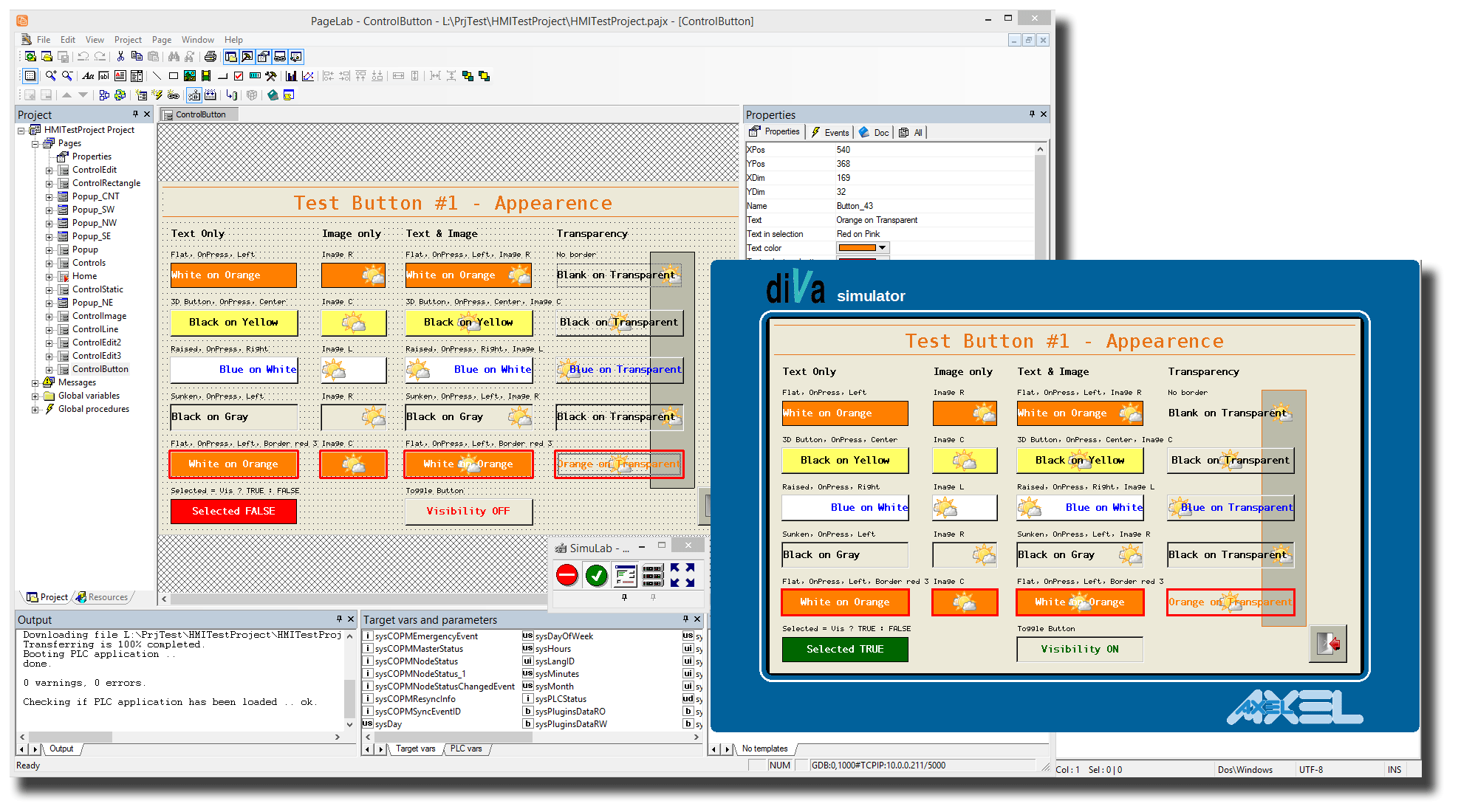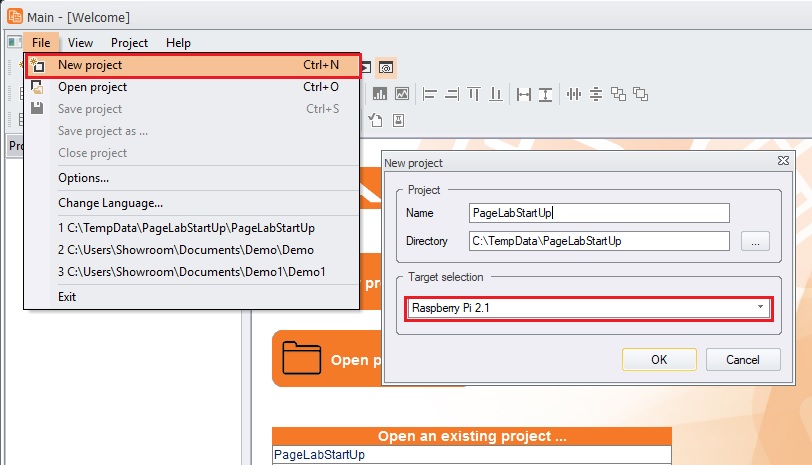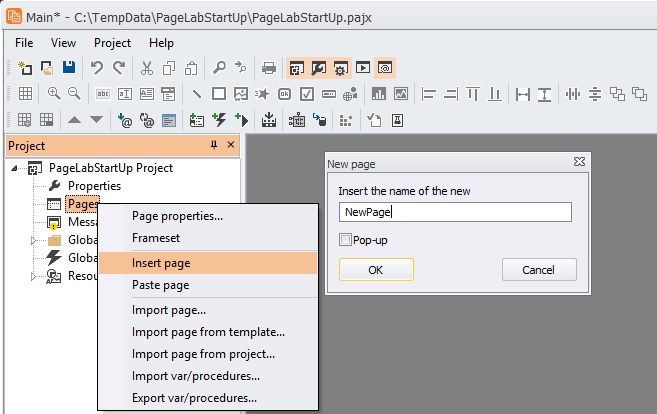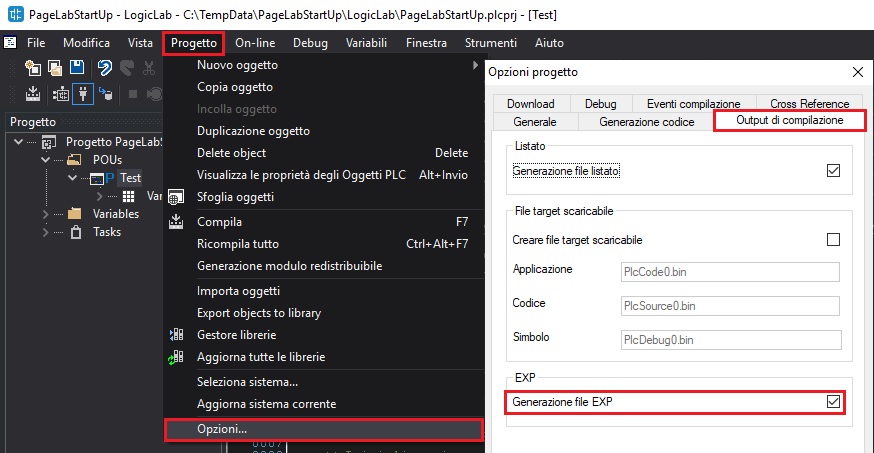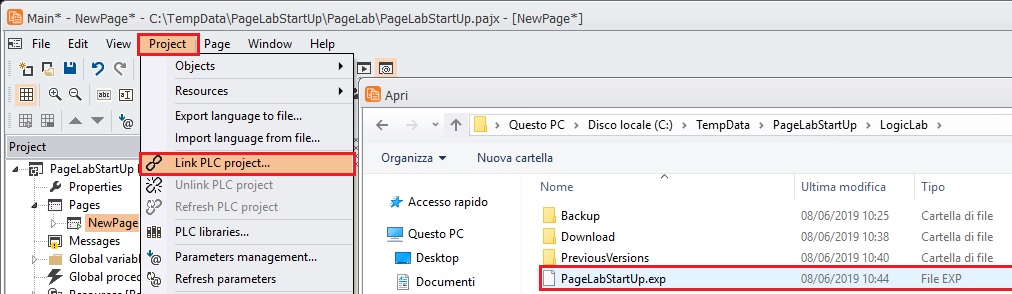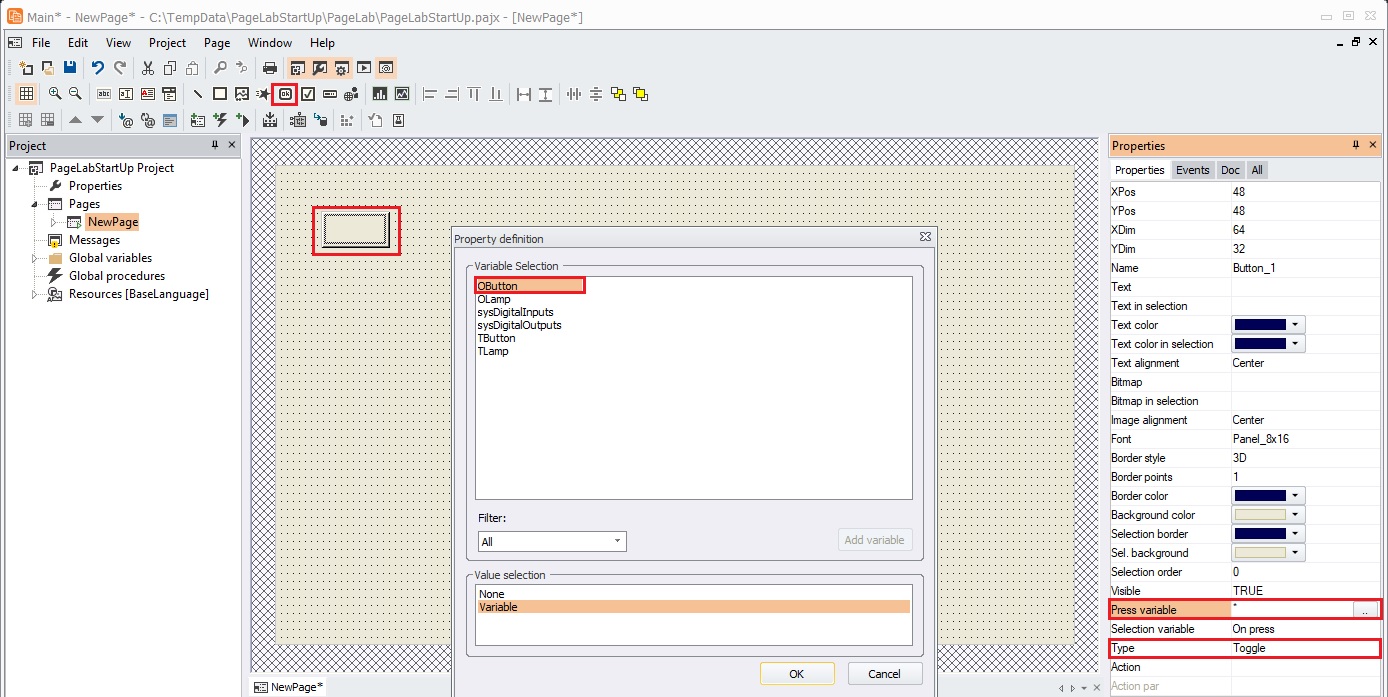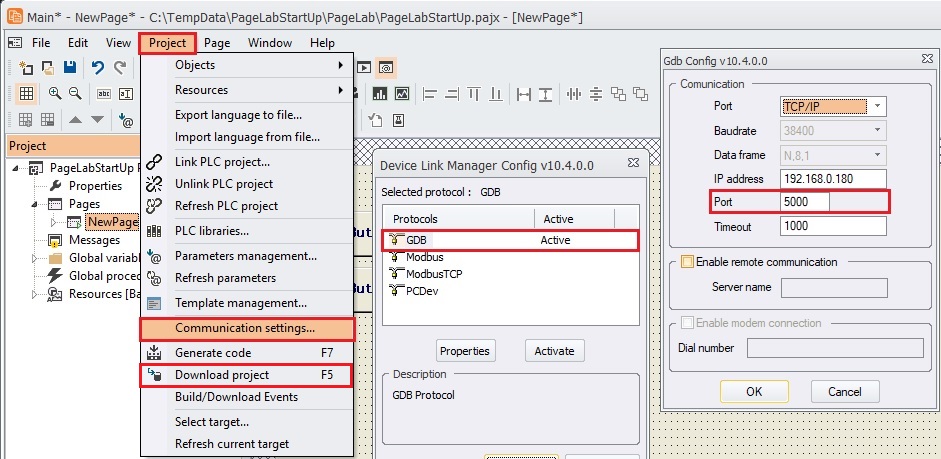PageLab (Axel-Website) ist die natürliche Ergänzung zu LogicLab. Es wurde entwickelt, um HMI-Schnittstellen an jeder Art von industrieller Hardware zu erstellen, und zwar aufgrund seiner äußerst sparsamen Laufzeit in Bezug auf die verwendeten Ressourcen. PageLab wird erfolgreich in zahlreichen Anwendungsbereichen eingesetzt, von der Automobilindustrie über die Klimatechnik bis hin zur Energiewirtschaft, Industrieautomation und mehr. In dem Artikel erfahren Sie, wie Sie PageLab installieren und unser erstes Projekt realisieren, das mit einem LogicLab-Programm verbunden ist herunterladen des im Artikel beschriebenen Programms.
Um PageLab auf dem Gerät zu aktivieren, muss die Datei LLExecLinux.conf geändert werden, indem der Abschnitt zum HMI getrennt wird (Siehe Wiki).
IDE-Installation
Um die PageLab-Entwicklungs-IDE auf einem PC zu installieren, müssen Sie sie kostenlos herunterladen "LogicLab Automation Suite" von Website des Herstellers. PageLab stellt eine Verbindung über TCP / IP zu her run time in das System vorinstalliert. Im Folgenden wird gezeigt, wie mit PageLab eine einfache Mensch-Maschine-Schnittstelle erstellt werden kann, die über ein mit LogicLab erstelltes SPS-Programm verbunden wird.
Erstellung eines neuen Projekts
So erstellen Sie ein neues Projekt aus dem Menü File scegliere New project, als System auswählen Raspberry Pi 2.1.
Seitenerstellung
Wenn Sie ein neues Projekt erstellen, wird ein leeres Projekt erstellt, und Sie müssen die anzuzeigenden Seiten mit der rechten Maustaste hinzufügen Pages mit der stimme Insert page Sie können eine neue Seite einfügen.
Exportieren Sie Variablen aus LogicLab
Damit PageLab eine direkte Verbindung zu den LogicLab-Projektvariablen herstellen kann, muss der Export von Variablen aktiviert werden. Aus dem Menü Progetto, Opzioni, legen Sie die EXP-Datei für die Tick-Generierung auf der Registerkarte fest Output di compilazione.
Hinweis: Es werden nur globale Variablen exportiert, die in einem Datenbaustein definiert sind (Beispiel DB 100).
Verknüpfung mit SPS-Projekt
Um die Grafikobjekte (Schaltflächen, Lampen, Anzeigen, Grafiken usw.) der Seiten mit den vom SPS-Programm verwalteten Variablen verknüpfen zu können, muss eine Verknüpfung mit den exportierten Variablen durchgeführt werden.
Wählen Sie im Menü Project, wähle Link PLC project und wählen Sie die von LogicLab generierte Datei mit der EXP-Erweiterung aus.
Objekte einfügen
Jetzt können Sie Objekte in die Seite einfügen, wie Sie aus dem Beispiel ersehen können. Ich habe eine Schaltfläche eingefügt, sie als Toggle definiert und sie mit der Variablen OButton des SPS-Programms verbunden.
Projektdownload
Sobald das Projekt abgeschlossen ist, können Sie eine Verbindung zum System herstellen und es herunterladen, um die Ausführung zu sehen. Aus dem Menü Project Stellen Sie die Kommunikationsparameter ein, indem Sie das GDB-Protokoll auswählen und den 5000-Port definieren.
Der Befehl Download project, führt die Kompilierung des Projekts durch und überträgt es an das System. Auf dem an den HDMI-Anschluss angeschlossenen Display wird nun die gezeichnete Seite angezeigt, und mit der Maus oder dem Touchscreen auf den Tasten können Befehle ausgeführt werden.